CAD图纸打印怎么留白? CAD按比例打印图纸的详细教程
发布时间:2016-12-21 来源:查字典编辑
摘要:很多朋友在使用打印机时,总会发现,打印的纸张留边,从而导致无法按比例打印1、如用A3纸张打印,设置边框为420*297的10*n倍2、开始打...
很多朋友在使用打印机时,总会发现,打印的纸张留边,从而导致无法按比例打印
1、如用A3纸张打印,设置边框为420*297的10*n倍
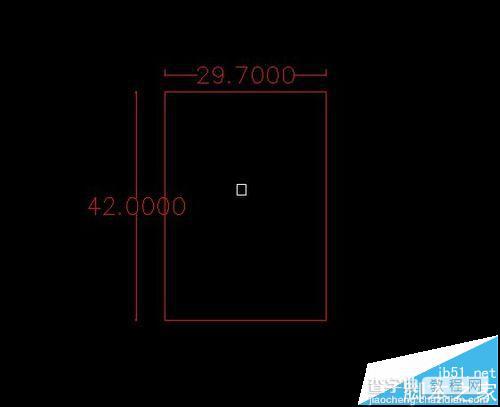
2、开始打印,选择A3和打印机
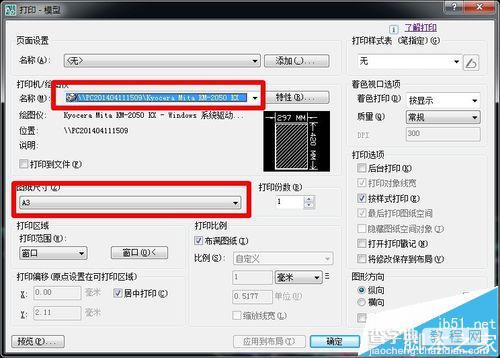
3、设置打印比例,这是最重要的,1:0.5=1:500;1:1=1:1000,这样就不会有边框留白了
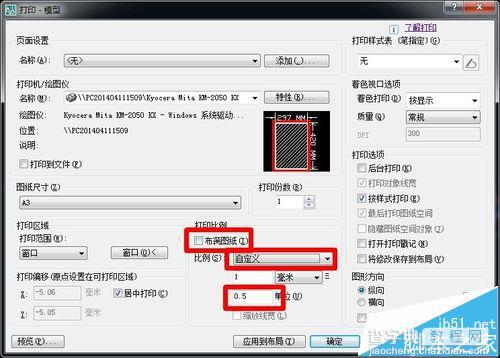
注意事项:设置打印比例。


